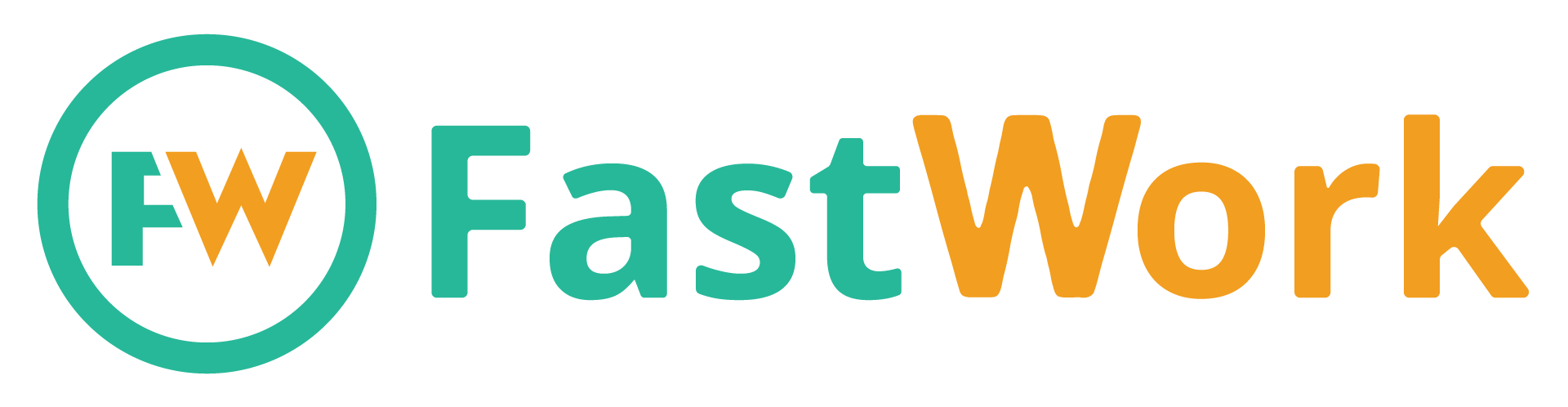Vì sao cần cập nhật lại địa điểm chấm công trên thiết bị di động?
Khi mới cấu hình địa điểm chấm công, nếu bạn lấy địa chỉ theo google map thường sẽ có những sai số nhất định, vị trí chưa chính xác. Khi đó cần thực hiện cập nhật lại vị trí chấm công để nhân viên có thể chấm công.
Nếu bạn không cho phép cập nhật địa điểm chấm công trên thiết bị di động thì tài khoản được phân quyền phải truy cập máy tính để thực hiện cấu hình lại.
Cách thực hiện
1. Cấu hình người nào được phép cập nhật địa điểm làm việc
Để có thể cập nhật được địa điểm làm việc trên thiết bị di động bạn cần cấu hình Người quản lý địa điểm làm việc đó.
Từ menu HRM chọn –> chọn Quản trị phân hệ HRM+
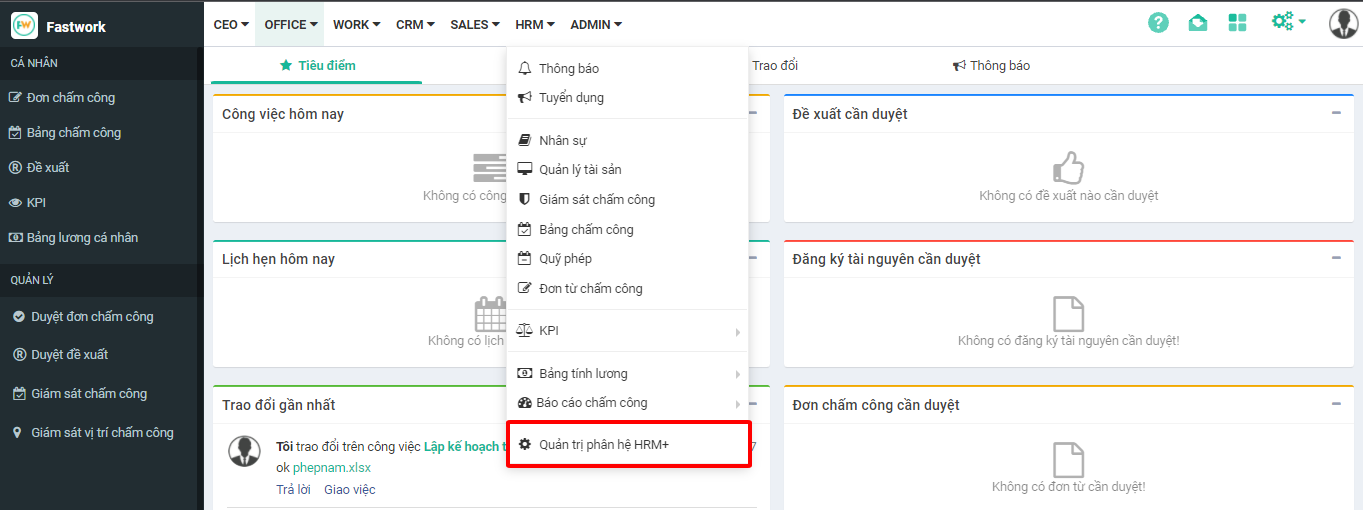
Hoặc:
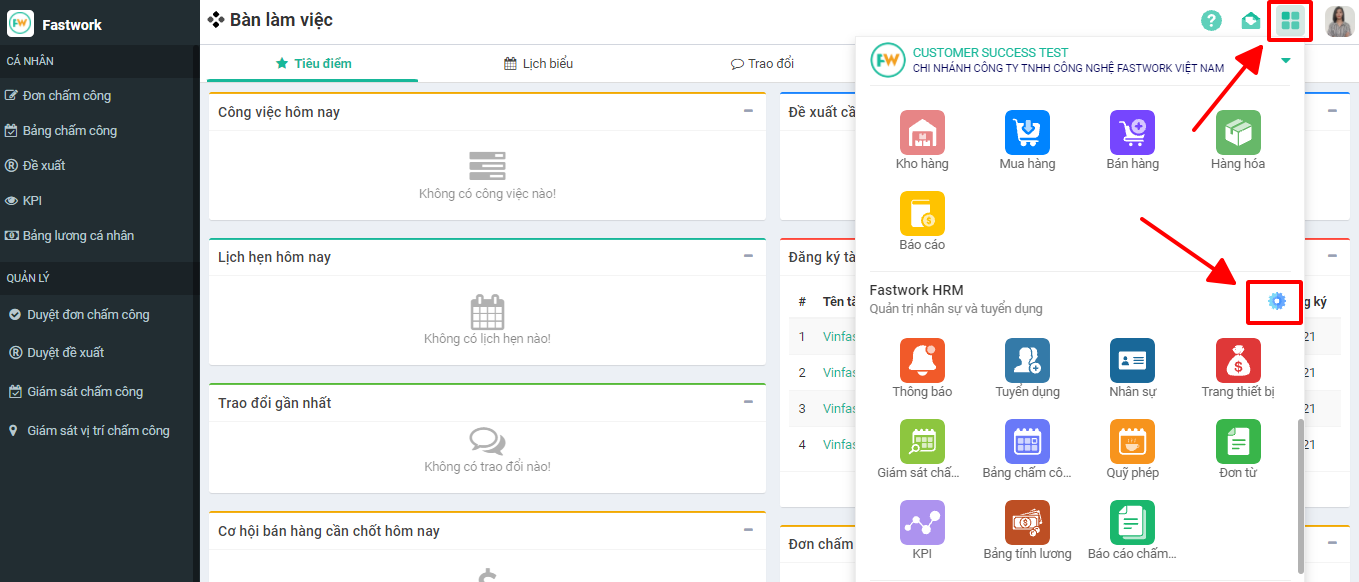
Tại giao diện Quản trị chọn Địa điểm chấm công –> chọn Địa điểm cần cấu hình
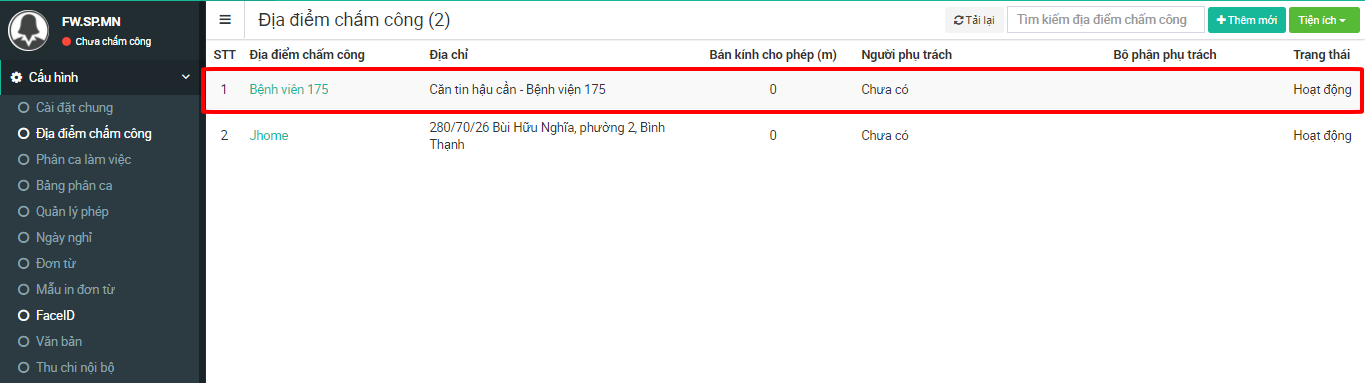
Ở mục Người quản lý thực hiện gán người được quyền cập nhật lại vị trí chấm công
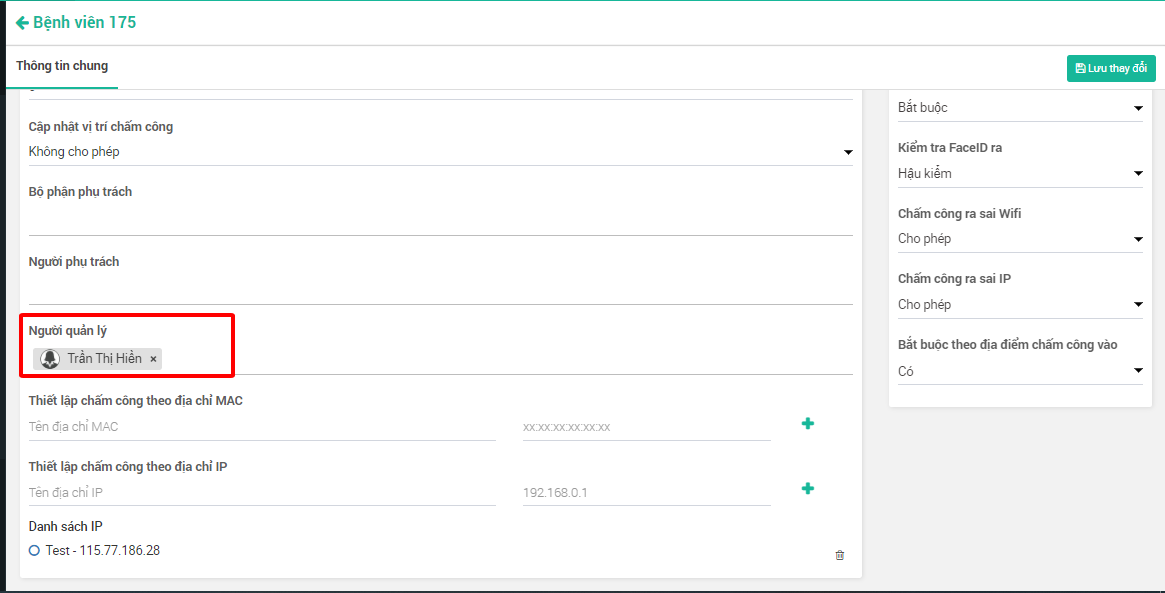
Người quản lý là người sẽ được quyền chỉnh sửa, cập nhật lại vị trí chấm công trên thiết bị di động
Chọn Lưu thay đổi để lưu lại cấu hình
2. Thực hiện cập nhật lại địa điểm trên thiết bị di động
- Từ giao diện chính chọn Chấm công
- Chọn địa điểm chấm công cần điều chỉnh –> Chọn dấu 3 chấm
- Sau đó chọn Chi tiết địa điểm chấm công hiện ra bên dưới
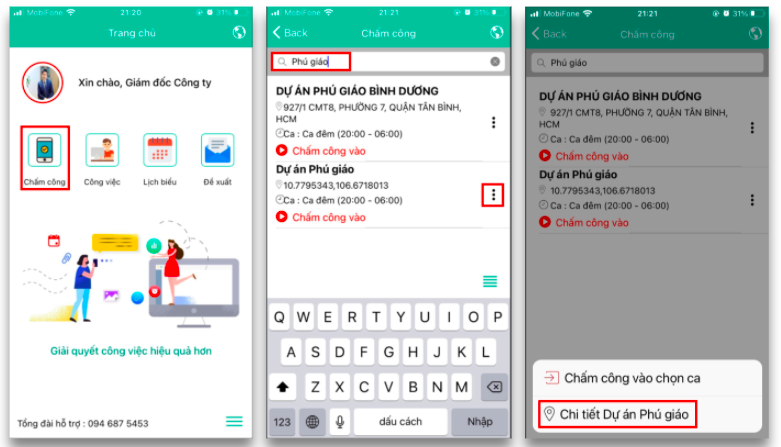
Thực hiện click vào nút định vị vị trí (nếu bạn đang đứng tại địa điểm chính xác) hoặc di chuyển chữ thập đỏ tới vị trí đúng
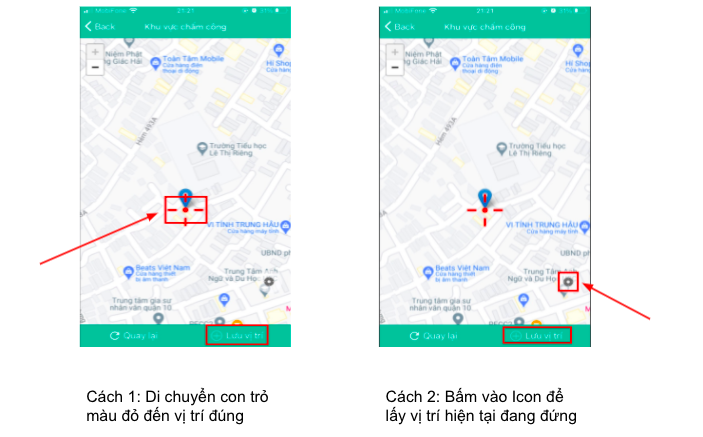
Sau khi định vị xong chọn Lưu vị trí để lưu lại